File terlalu besar untuk sistem file tujuan

- 3770
- 406
- Irvin Reichel
 "File ini terlalu besar untuk sistem file tujuan" bukan kesalahan, itu adalah perbedaan format
"File ini terlalu besar untuk sistem file tujuan" bukan kesalahan, itu adalah perbedaan format Apa itu file terlalu besar untuk sistem file tujuan?
Jika komputer mendeteksi itu File terlalu besar untuk sistem file tujuan, Ini karena fakta bahwa perangkat penyimpanan tujuan dibuat dalam format yang tidak memungkinkan untuk mentransfer file lebih dari 4 giga byte.
Ini adalah peringatan bahwa di antara sebagian besar pengguna diambil sebagai kesalahan dalam perilaku perangkat, meskipun mereka tidak lebih dari aturan antara berbagai format perangkat penyimpanan. Yang paling terkenal adalah NTFS dan FAT32.
Pesan "File terlalu besar untuk sistem file tujuan", menunjukkan kapan kami mencoba mengirim volume data yang besar (lebih tinggi dari 4GB) ke perangkat penyimpanan yang memiliki sistem file tipe FAT32.
Jenis sistem file ini dirancang untuk menahan versi Windows tertua, oleh karena itu, adalah umum untuk melihatnya sebagai salah satu struktur data default untuk penggunaan pendrives dan memori SD (atau mikro SD).
Dimungkinkan untuk mengubah format perangkat penyimpanan (struktur data mereka), tetapi Anda harus tahu bahwa jika Anda menggunakan format seperti NTFS (sistem file teknologi baru), itu tidak kompatibel dengan versi Windows yang lebih rendah dari Windows 98 , ke AS dengan konsol seperti PSP2.
Di masa lalu keberadaan perangkat penyimpanan kapasitas eksternal 8GB, 16GB dan bahkan 1TB tidak direncanakan. Jadi, saat lahir ukuran ini, struktur data baru harus dibuat. Yang paling terkenal adalah: NTFS, Exfat, Ext2, Ext3, Ext4.
Dapat melayani Anda: manifestasi energi: 13 contoh untuk memahaminyaCara menyelesaikan batasan "file lebih besar dari sistem file tujuan" tanpa memformat?
Anda perlu menghubungkan perangkat Anda ke komputer sehingga Anda dapat bertukar file dengan ukuran lebih dari 4GB, dan menghapus batasan sistem file FAT32. Semua ini tanpa kehilangan informasi berharga Anda.
Anda harus terlebih dahulu pergi ke "Mulai". Tulis di mesin pencari terintegrasi kata "eksekusi", lalu tekan tombol enter.

Konsol akan membuka di mana Anda harus menulis "CMD". Tekan Enter (atau klik "Terima").

Setelah editor Windows CMD muncul, ia menulis: "Diskpart". Perintah ini digunakan untuk memasukkan menu CMD lain.
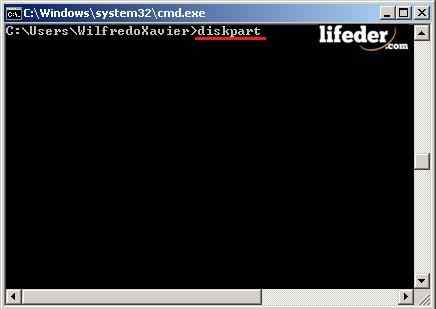
Dalam editor "CMD" berikut yang muncul, tulis: "Daftar Disk".
Perintah ini akan menunjukkan kepada Anda ketika perangkat perangkat keras (bagian komputer fisik) terdeteksi. Dalam hal ini, deteksi dua perangkat.
Kemudian tulis dalam "volume daftar" editor yang sama. Perintah ini digunakan untuk mengamati berapa banyak perangkat penyimpanan logis yang ada. Dalam daftar Anda dapat mengamati serangkaian kata, seperti:
- Volume num: Menunjukkan nomor volume.
- Ltr: Menampilkan huruf yang dibuat secara otomatis saat hard drive atau perangkat yang dapat dilepas diinstal. Surat ini penting untuk melakukan tindakan yang perlu Anda lakukan.
- Label: Nama yang telah Anda masukkan ke perangkat.
- FS: Format sistem yang mereka miliki (FAT32, NTFS, Exfat, antara lain).
- Pria: Ini mengacu pada jenis perangkat apa itu. Mereka bisa menjadi partisi, CD/DVD-ROM, dapat dilepas (yang paling terkenal).
- Negara: Verifikasi operasi, jika mereka bekerja dengan benar, salah, atau tidak ada sarana untuk memverifikasi.
Dapat melayani Anda: Triple W- Info: Menunjukkan apakah partisi atau yang dapat dilepas adalah sistem operasi atau awal. Pada mereka yang membawa nama -nama ini, cobalah untuk tidak melakukan tindakan apa pun.
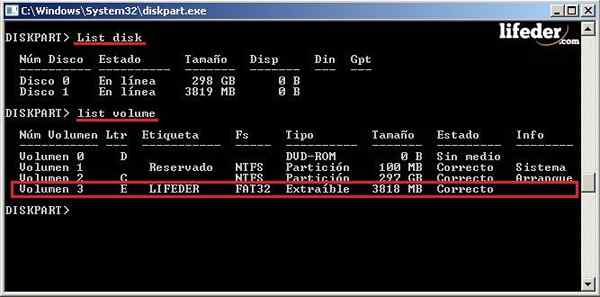
Catatan: Pada langkah ini, pastikan untuk menyalin LTR, di mana sistem file tujuan berada. Untuk kasus ini akan menjadi "e", tetapi ini dapat bervariasi sesuai dengan setiap komputer.
Kami menutup “diskpart.exe ”untuk bekerja dengan editor CMD yang Anda buka untuk pertama kalinya. Di sana menulis perintah ini tanpa menghapus atau menambahkan spasi “Konversi lt: /fs: ntfs”, dan tekan enter.
- Mengubah: Akan memungkinkan kita untuk mengubah format.
- Ltr: Di sini menulis surat di mana perangkat berada (menunjukkan rute logis).
- /Fs: Ubah dari file sistem ke yang lain.
- NTFS: Format yang jauh lebih baru daripada FAT32, yang akan memungkinkan Anda untuk mentransfer file yang lebih besar, tanpa batasan.

Catatan: Ingatlah bahwa di baris perintah di mana huruf "e" ditulis, huruf (LTR) akan pergi ke tempat perangkat penyimpanan tujuan Anda yang menyajikan batasannya berada.
Siap! Sekarang Anda dapat menggunakan perangkat penyimpanan Anda untuk mentransfer file dengan ukuran yang lebih besar dari 4GB, dan, selain itu, Anda dapat menguatkan bahwa informasi yang Anda miliki masih belum ada modifikasi.
Anda harus tahu bahwa formulir ini hanya berfungsi untuk meneruskan sistem file FAT32 ke NTFS. Itu tidak mungkin dengan jenis sistem file lainnya. Untuk membalikkan perubahan, itu hanya mungkin dengan memformat unit, jadi jika Anda perlu melakukannya, ingatlah untuk mendukung semua file Anda.
Verifikasi status perangkat penyimpanan Anda
Untuk memverifikasi bahwa perangkat Anda terhubung dengan benar ke komputer, klik "Mulai", dan cari "peralatan", lalu klik di atasnya.
Dapat melayani Anda: generasi kelima komputer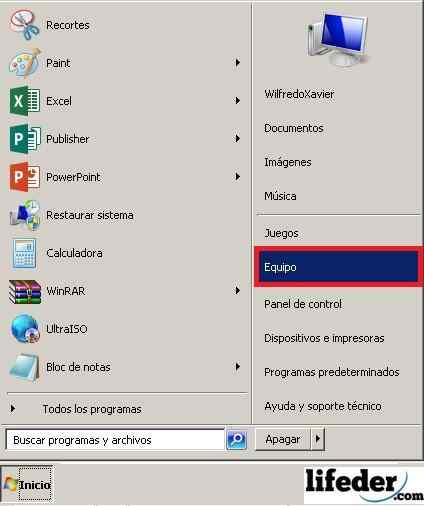
Ubica di mana perangkat penyimpanan tujuan Anda untuk file yang ingin Anda rekam, dan klik kanan di atasnya, lalu "properti".
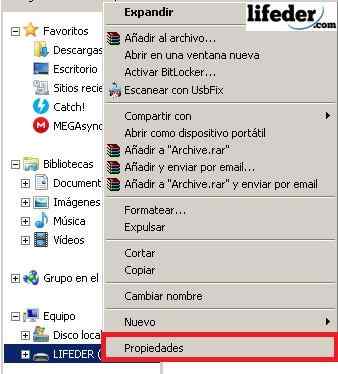
Saat Anda berada di "Properties", Anda dapat memeriksa sistem file yang dimiliki perangkat penyimpanan Anda. Setelah memverifikasi, klik "Terima".
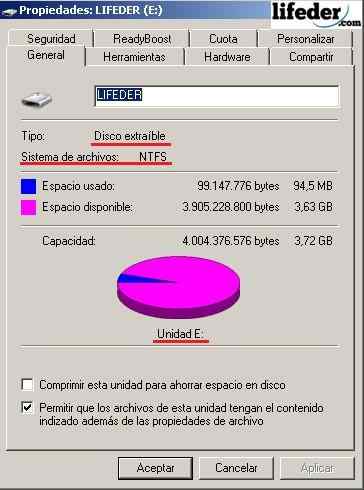
Catatan: Di sini Anda dapat mengamati jenis album apa yang Anda gunakan, apa sistem file Anda, ruang yang tersedia, di unit mana (LTR), dan, tentu saja, ruang yang ditempati oleh file.
Referensi
- Wikipedia (2018). Berkas sistem. Konsultasikan: Wikipedia.com.
- Microsoft (2018). Gunakan utilitas baris perintah untuk mengonversi disk FAT32 ke NTFS. Konsultasikan: Technet.Microsoft.com.
- Microsoft (2018). Perangkat penyimpanan. Konsultasikan: Technet.Microsoft.com.
- Dukungan Teknis Microsoft (2018). Pengantar sistem file FAT, HPFS dan NTFS. Konsultasikan: Dukungan.Microsoft.com
- Wikipedia (2018). Partisi disk. Konsultasikan: Wikipedia.com.
- Dukungan Teknis Microsoft (Tanpa Tanggal). Konversi unit lemak atau fat32 ke NTFS. Konsultasikan: Dukungan.Microsoft.com.

